Kako nastaviti ponavljajoče se srečanje v Teams

Ali potrebujete načrtovanje ponavljajočih se srečanj na MS Teams z enakimi člani ekipe? Naučite se, kako nastaviti ponavljajoče se srečanje v Teams.
Računi Microsoft 365 imajo generično ime domene .onmicrosoft.com, lahko pa dodate svojo domeno. Ko imate zaščiteno ime domene,
Prijavite se v skrbniški portal, nato v Nastavitve> Domene
Preverite ime svoje domene z eno od sprejetih metod
Nastavite uporabnike Microsoft 365 z uporabo vašega imena domene @ po meri
Kot lastnik podjetja želite ime svojega podjetja za svojo domeno Microsoft 365 po meri? Vaš račun Microsoft/Office 365 ima generično ime domene, to je: company.onmicrosoft.com, kjer je "podjetje" ime vašega računa. Za storitve Office Apps in Exchange lahko uporabite e-poštne naslove, kot je [email protected]. Če pa imate svoje ime domene, ga lahko dodate tudi v svoj račun za Microsoft 365, na primer mojepodjetje.com, in nato nastavite uporabnike, kot je [email protected]
Začnimo postopek dodajanja lastnega imena domene v Microsoft 365!
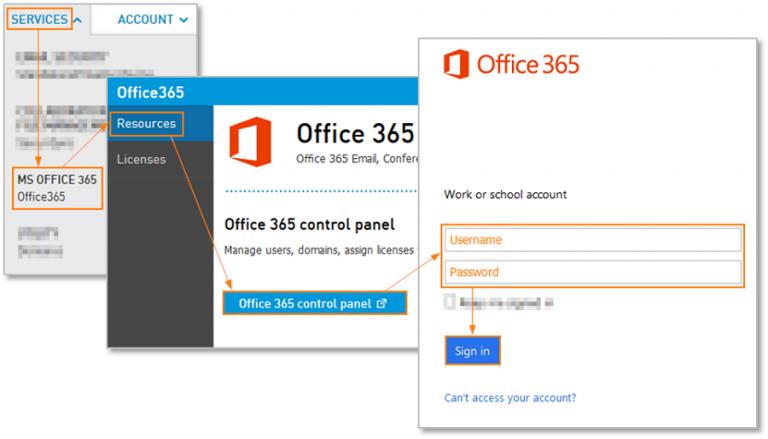
Prijavite se v Office 365 s skrbniškimi poverilnicami.

Nato se pomaknite do skrbniškega centra.
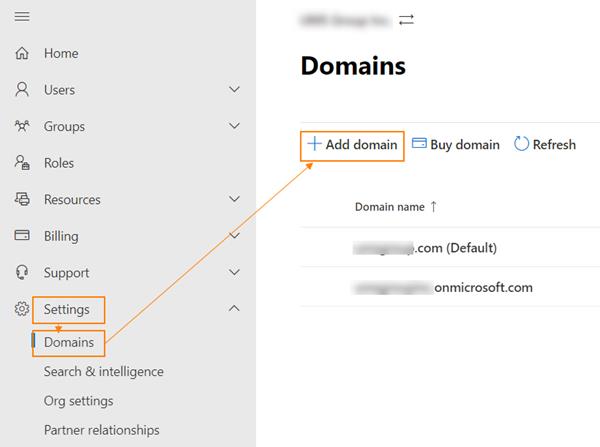
Kliknite Nastavitve, domene in nato Dodaj domeno.
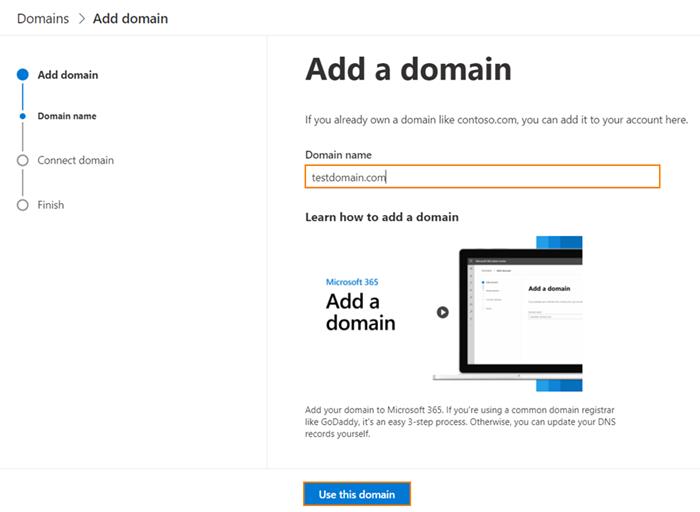
Vnesite ime domene in kliknite gumb Uporabi to domeno.
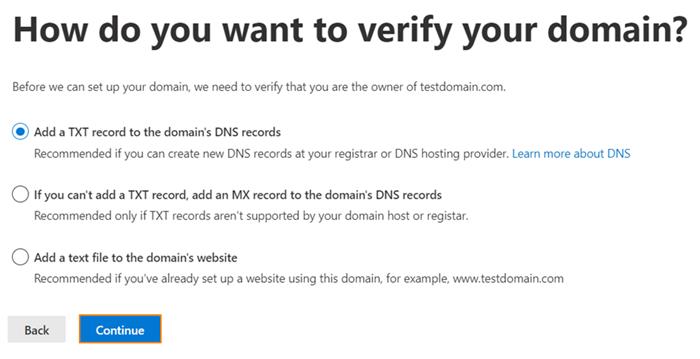
Izberite prednostne metode preverjanja domene
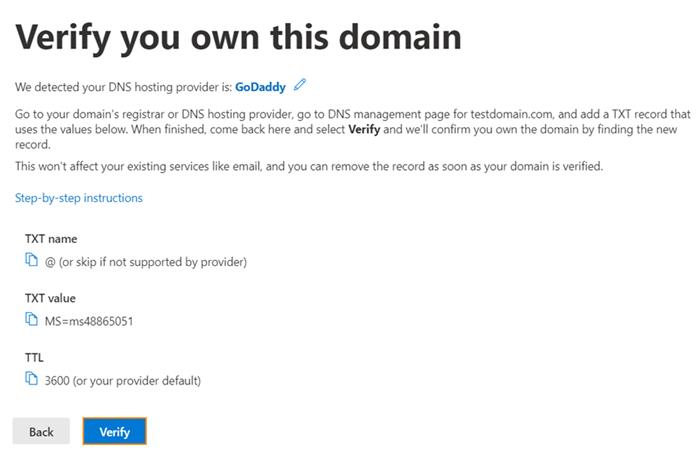
Če je izbrana možnost TXT, morate nastaviti zapis TXT, ki je naveden na strani. Kliknite povezavo z navodili po korakih, da dobite navodila za svojega ponudnika gostovanja DNS. Ko imate nastavitev v zapisu, kliknite preveri.
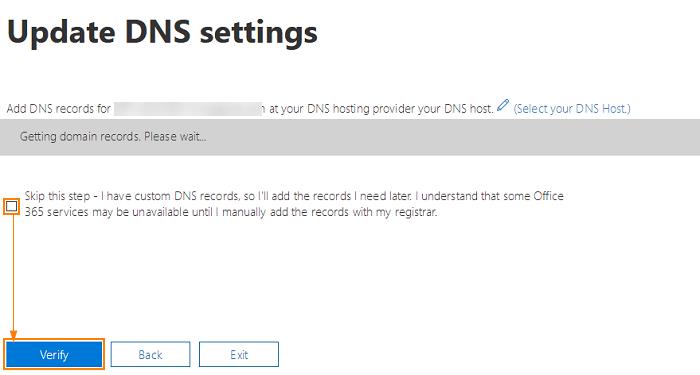
Ko se preverjanje zapisa TXT izvede pravilno, bi morali videti zaslon Posodobi nastavitve DNS. Izberite potrditveno polje Preskoči ta korak in kliknite gumb Preveri, da nadaljujete.
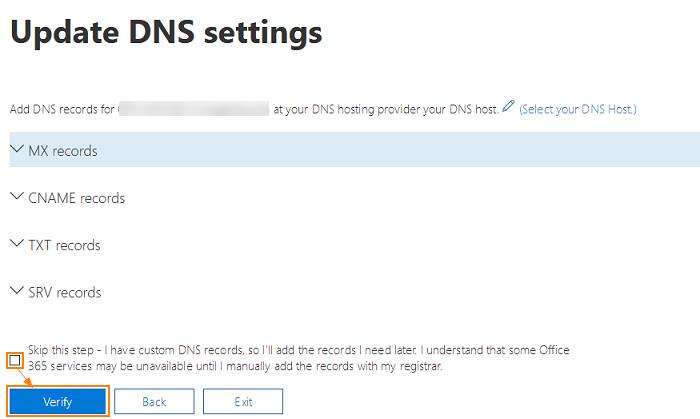
Na naslednjem zaslonu bodo prikazani zapisi DNS, ki jih morate nastaviti za svojo domeno, da lahko začnete uporabljati Office 365 za e-pošto. Ustvariti morate zapis MX, 2 zapisa CNAME in zapis TXT. Uporabite Izberite povezavo gostitelja DNS, če si želite ogledati navodila za dodajanje zapisov DNS za vašega ponudnika gostovanja DNS. Izberite Preskoči ta test, če uporabljate nastavitev DNS po meri, in kliknite gumb Preveri.
Ko so zapisi preverjeni, boste videli potrditveno okno z napisom, da ste pripravljeni. Zdaj lahko nastavite uporabnike s svojim imenom domene.
Vsi najemniki malih podjetij bi morali imeti dostop do skrbniškega centra Exchange, če pa nimate, se lahko prijavite v nadzorno ploščo Exchange, da uredite račun in dodate dodatne naslove v nabiralnik.
Sekundarni naslovi so odlični za nadomestno črkovanje vašega vzdevka ali ko spreminjate domene ali naslove, saj se lahko stari in novi naslov dostavita v en nabiralnik in vsi odgovori bodo uporabljali nov e-poštni naslov.
Uporaba edinstvene domene po meri, kot je "[email protected]", s storitvijo Microsoft 365 lahko pomaga graditi verodostojnost in prepoznavnost vaše blagovne znamke ter lahko okrepi vaše podjetje kot lastnik malega podjetja.
Tukaj preberite več o dodajanju domen po meri v račun Microsoft 365 za vaša mala podjetja. Sporočite nam svoje izkušnje pri delu z domenami Microsoft 365 v spodnjih komentarjih!
Ali potrebujete načrtovanje ponavljajočih se srečanj na MS Teams z enakimi člani ekipe? Naučite se, kako nastaviti ponavljajoče se srečanje v Teams.
Želite omogočiti ali onemogočiti možnost AutoRecover ali AutoSave? Naučite se, kako omogočiti ali onemogočiti funkcijo AutoRecover v Wordu 2019 ali Microsoft 365.
Microsoft Lists je aplikacija Microsoft 365, ki vam pomaga slediti informacijam in organizirati svoje delo. Uporabite ga lahko tudi v Teams in Sharepoint. Nauči se več.
Mobilna aplikacija Microsoft Teams zdaj podpira video klice med drugimi funkcijami, ki so na voljo v različici za predogled aplikacije.
Tukaj je pogled, kako lahko ostanete produktivni z Microsoft To do v sistemu Windows 10
Tukaj je nekaj pogostih težav z besedami in kako jih lahko odpravite
Ste pozabili shraniti svoj prenosni računalnik Excel? Tukaj si oglejte, kako ga lahko obnovite.
Tukaj je opisano, kako lahko uporabite opravila v Outlooku z Microsoft 365 za prednost produktivnosti.
Tukaj je pogled na nekatere najpogostejše težave OneDrive in kako jih lahko odpravite
Ste že slišali za Microsoft Yammer? To je orodje za družabno mreženje, ki vam pomaga pri povezovanju in sodelovanju z ljudmi v vaši organizaciji, danes pa se z njim dobro ukvarjajte.
Ali je vaše podjetje pravkar sprejelo Microsoft 365? Tukaj si oglejte nekaj nastavitev, ki jih morate konfigurirati, da prilagodite spletno izkušnjo Microsoft 365, da bo vaša lastna.
Tukaj je nekaj najpogostejših kod napak programa Microsoft Excel in kako jih lahko odpravite.
Tukaj je, kako lahko upravljate svoje sestanke v Outlooku
Če uporabljate Windows 10 in iščete brezplačne načine za snemanje zaslona, so na voljo možnosti. Na voljo so trije brezplačni načini za snemanje zaslona
Tukaj je pogled na nekaj pogostih napak v Excelovih formulah in kako jih lahko odpravite
Microsoftov Bing zdaj omogoča več kot le iskanje po spletu. Prav tako lahko prikaže rezultate znotraj vaše organizacije, vključno z datotekami, stiki in
Ali je vaš nabiralnik v Outlooku nered? Poskusite postaviti pravila. V našem najnovejšem priročniku za Microsoft 365 dobro razložite, kako lahko uporabite pravila za samodejno premikanje, označevanje in odgovarjanje na e-poštna sporočila.
V teh dneh več časa preživite v e-pošti? Tukaj si oglejte nekaj naših najboljših praks za Microsoft Outlook v sistemu Windows 10.
Tukaj je opisano, kako lahko unovčite kodo za svojo naročnino na Microsoft 365 ali Office 365
Ko dodate datoteko v razdelek z datotekami svoje ekipe Microsoft Team, jo lahko urejajo vsi v Microsoft Teams, ne samo ustvarjalec datoteke. obstajajo
Ko delate stran od svoje mize, lahko dostopate do računalnika s povezavo Windows Remote Desktop Connection. Z dohodnimi povezavami z oddaljenim namizjem. Naša navodila vam pomagajo pri konfiguraciji in optimizaciji povezave.
Se sprašujete, zakaj prejemate sporočila v svojem Messengerju, tudi ko ste izklopili svoj Messenger? Preberite to, če želite izvedeti razlog.
Osnovni vodnik za povezovanje z brezžičnim zaslonom v operacijskem sistemu Windows 10. Enostavni koraki in rešitve za težave.
Spremenljivke okolja v Windows 10 so ključne za konfiguracijo aplikacij. Naučite se, kako jih učinkovito urediti in dodati.
Precej preprosto je pridobiti vašo e-pošto iz računa Gmail, ne glede na to, ali je bila shranjena za kasnejšo uporabo ali poslana pomotoma. Preberite članek, če želite izvedeti korake, ki prikazujejo obnovitev na namizju in v mobilni aplikaciji.
Ali menite, da vaše aplikacije v telefonu niso varne? Iščete način za zaklepanje Facebook Messengerja? Preberite članek, če želite izvedeti, kako vstavite geslo v Messenger.
Kako odblokirati nekoga na Facebooku in Facebook Messengerju. Prijavite se v svoj račun Facebook, na mobilnem ali namiznem računalniku, pojdite v Nastavitve> Blokiranje. Kliknite Odblokiraj.
Medtem ko bo televizor verjetno dobro deloval brez internetne povezave, če imate kabelsko naročnino, so ameriški uporabniki začeli preklopiti na spletno
Tako kot v resničnem svetu se bodo vaše stvaritve v igri Sims 4 sčasoma postarale in umrle. Simčki se naravno starajo skozi sedem življenjskih obdobij: dojenček, malček, otrok, najstnik,
Obsidian ima več vtičnikov, ki vam omogočajo oblikovanje zapiskov ter uporabo grafov in slik, da jih naredite bolj smiselne. Čeprav so možnosti oblikovanja omejene,



























